Adobe Illustrator2024也被广大用户简称为AI2024,是由全球知名的Adobe公司研发并推出的一款功能强大的矢量图形设计软件。它提供了丰富的设计工具和强大的功能,可以帮助用户轻松创建出精确、高质量的矢量图形作品。广泛应用于印刷出版、专业插画、多媒体图像处理和互联网页面的制作等,无论是专业的平面设计师,还是热爱插画创作的艺术家,都可以在Illustrator2024中找到满足他们需求的设计和创作工具。
这次的AI2024中文版带了更多功能和改进,比如,使用模型 (Beta) 将矢量图应用于图像,向 2D 栅格对象添加矢量图,矢量图会根据对象的几何形状自动调整到对象上。使得用户可以更加高效地完成工作。如果您正在寻找一款绘图和设计方面的优秀软件,不妨来下载尝试一下。

功能特点
矢量绘图
Illustrator是一款基于矢量的绘图工具,所有图形都由数学公式描述,因此可以无限放大而不失真。用户可以使用各种绘制工具(如铅笔、钢笔、形状构建器等)创建几何图形、插图、徽标等。
色彩和渐变
Illustrator提供了丰富的色彩控制和渐变工具,用户可以自定义颜色和渐变效果,包括线性渐变、径向渐变、4色渐变等,以实现各种艺术效果和色彩表达。
文字处理
Illustrator具有强大的文字处理功能,用户可以添加、编辑和排版文字,应用各种字体、样式和效果,以满足文本设计的需求。
图形变换和变形
Illustrator提供了多种图形变换和变形工具,包括缩放、旋转、倾斜、扭曲等,用户可以对图形进行自由变换和调整,以实现创意和设计要求。
图层和组织
Illustrator支持图层的创建和管理,用户可以将不同元素分组、排列和管理,方便对设计进行修订和编辑。图层还可以在不同的设计项目之间复用和共享。
符号库和样式
Illustrator提供了符号库和样式库,用户可以创建、保存和应用符号和样式,以提高工作效率并保持设计的一致性。
输出和导出
Illustrator支持多种输出格式,包括常见的图像格式(如JPEG、PNG、SVG)和印刷文件格式(如PDF、EPS),用户可以根据需求进行输出和导出。
Adobe Illustrator 2024如何使用“发现”面板
“发现”面板提供了上下文相关帮助和学习资源,可快速查找文章,并可利用 Illustrator 中的工具高效地工作。
该面板为您提供了一些建议,可让您使用 Illustrator 工具提高自己的工作速度和效率。这些建议包括有关如何更快地完成多步骤工作流程的提示和教程。

【打开“发现”面板】
要访问 Illustrator 中新增的发现面板,请执行以下操作之一:
按 F1。
选择界面右上角的搜索图标 。
选择帮助 > Illustrator 帮助。
要退出“发现”面板,请按 Esc 键。

发现面板主屏幕提供三个有助于您了解关键学习资源的部分。
A、界面顶部的建议内容可让您开始学习旅程。根据您的搜索历史记录和您选择的内容,提供给您的建议将变得更加个性化。
B、发现新内容!跳过搜索,使用这一部分轻松查找应用程序内教程,以及最新 Illustrator 功能的相关信息。
C、指向实用 Adobe 资源的快速外部链接,帮助您继续学习或使用插件扩展 Illustrator 功能。
Illustrator 工作区中的“发现”面板界面。
【探索搜索体验】
您可以使用发现面板搜索栏访问工具、应用程序内教程和文章的完整存储库,以帮助您培养技能。“搜索”提供自动填充建议,包括建议的内容、工具快捷键和快速链接。
使用 ←返回到上一页,或选择主页 图标重新开始。

【查看搜索结果】
“发现”面板会根据您的搜索查询显示工具和菜单项。“搜索结果”页将推荐的内容组织归入可轻松识别的类别中。
选择搜索结果时,系统会显示一个浮动的蓝色指引标记,帮助您发现工具或菜单项所在的位置。

【应用快速操作】
“发现”面板中提供了一些快速操作,只需单击一下即可完成工作流程。选择浏览 > 快速操作以查找可应用于您的对象的快速操作的列表。
要将快速操作应用于您的对象,请执行以下操作:
1、在“发现”面板中,选择浏览 > 快速操作以打开快速操作列表。
2、选择一个快速操作并选择对象。
3、单击应用按钮,Illustrator 将在您当前打开的文档中快速完成相关任务。

以下是您可以探索的 Illustrator 中的快速操作的列表:
将草图转换为矢量:将手绘草图转换为矢量图稿。
重新着色:将随机颜色主题应用于您的图稿。
复古文字:使您的文本具有复古外观。
霓虹灯发光文本:为您的文字提供霓虹灯发光效果。
老派:为您的文本提供老派外观。
【探索工具提示和工具技巧】
通过优化的搜索结果快速查找重要信息。查找工具并学习如何在工具提示和技巧的帮助下无缝地使用它们。
工具提示:提供工具的用法。
工具技巧:提供有关如何使用工具的分步说明。
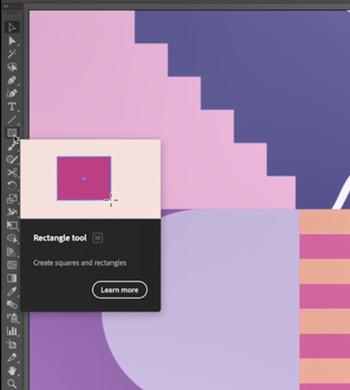
以下步骤将帮助您开始使用工具栏中的所有工具:
1、将鼠标悬停在要用于处理图稿的工具上。
2、选择工具提示上的了解详情以访问工具技巧。
【工具提示和工具技巧】
配置“发现”面板偏好设置:要打开“发现”面板的偏好设置设置,请选择“发现”面板右下角的 图标,然后选择偏好设置。

位置指引标记:启用后,将指针悬停在工具或功能上,可显示其在应用程序中的位置。
快速选择:启用后,在搜索字段中键入后按 Enter / Return,可选择顶部工具或功能。关闭后,按 Enter / Return 将显示所有结果。
常见问题
1、什么是矢量图形,为什么如此重要?
矢量图形是设计中两种最常用的图形格式之一,另一种格式是位图(或栅格)图形。矢量图形(如使用 Illustrator 创建的矢量图形)与分辨率无关,这意味着可以无限制地调整其大小,而不会降低品质。例如,使用 Illustrator 创建的徽标设计可同时在名片或室外广告牌上使用,并能够保持原始设计的精确度和细节。
2、什么是 GPU 加速?
图形处理器 (GPU) 加速计算通过将计算密集型操作转移到 GPU,而其余应用程序仍在 CPU 上运行,可显著提升应用程序性能。矢量图形的 GPU 加速是相对较新的领域;当今大部分的矢量图形渲染操作都是在 CPU 上进行的。
3、我是否可以将 Illustrator 用户界面由深灰色调为浅灰色?
为了和 Photoshop、InDesign 及 Adobe Premiere Pro 等其他 Adobe 专业产品保持一致,Illustrator 的用户界面亮度设置得较暗。您可以选择“Illustrator”>“首选项”>“用户界面”
系统要求
操作系统 Windows 11 或 Windows 10(64 位)
处理器 英特尔酷睿 i5 或 AMD Ryzen 5 处理器
内存:16 GB 内存(建议 32 GB)
显卡 NVIDIA GeForce GTX 1070 或 AMD Radeon RX 5700 XT(建议使用 8GB 显存)
存储空间 4 GB 可用硬盘空间(建议使用固态硬盘)
显示屏 1920 x 1080 显示器(建议使用视网膜显示屏)
-
adobe软件
平面设计软件

adobe软件的用户不说全球,单是国内的安装量就很恐怖,无论是图像处理软件Adobe Photoshop,矢量图形编辑软件Adobe Illustrator,音频编辑软件Adobe Audition,文档创作软件Adobe Acrobat,网页编辑软件Adobe Dreamweaver,以及视频特效编辑软件Adobe After Effects和视频剪辑软件Adobe Premiere Pro都是各自领域中的佼佼者。不过正因为软件功能如此强大又好用,所以adobe官方每年都会进行一次大更新,现在网上已经有很多版本,那么如何一次找齐所有需要的adobe软件版本呢?本次小编就为大家带来了adobe软件大全,欢迎有需要的用户前来本站下载!

Adobe全家桶2024
查看
Adobe Animate2024
查看
Adobe InDesign 2024
查看
Adobe Bridge2024
查看
Premiere Pro2024中文版
查看
Adobe After Effects 2024
查看
Adobe Audition2024
查看
AE2024免费版
查看
PhotoShop CC 2020骨头精简版
查看
Adobe Reader XI(Adobe阅读器)
查看
Dreamweaver8.0中文版
查看
Adobe AIR电脑版
查看
Photoshop cs4中文版
查看
adobe acrobat Distiller
查看
Acrobat reader DC
查看
Adobe Flash Player ActiveX电脑版
查看
 photoshop手机版
photoshop手机版拍摄美化 | 111.66 MB
 Photoshop手机中文版
Photoshop手机中文版拍摄美化 | 111.66 MB
 lightroom免费版
lightroom免费版拍摄美化 | 127.23 MB
 Adobe Acrobat Reader
Adobe Acrobat Reader办公商务 | 121.57 MB
 Adobe Scan
Adobe Scan办公商务 | 153.58 MB
 Adobe AIR最新版
Adobe AIR最新版系统工具 | 21.69 MB
- 第1楼当快沧州网友发表于: 2024-10-27 18:37:30
- 怎么破解?破解程序没法使用?
0盖楼(回复)
- 管理员 回复发表于: 2024-10-29 09:15:51
- 可以的呢,下载前请将所有杀毒软件先行退出,解压后找到激活程序“GenP-3.4.14.1.exe”已管理员身份运行,先点击Search,然后选择所需要激活的ai2024,然后点击Patch即可
1盖楼(回复)












































































 赣公网安备36010602000086号,版权投诉请发邮件到website-sun@qq.com,我们会尽快处理
赣公网安备36010602000086号,版权投诉请发邮件到website-sun@qq.com,我们会尽快处理